- Преподавателю
- Другое
- Тема семинара Работа на ACTIVote
Тема семинара Работа на ACTIVote
| Раздел | Другое |
| Класс | - |
| Тип | Конспекты |
| Автор | Сырымбетов Б.М. |
| Дата | 03.11.2015 |
| Формат | docx |
| Изображения | Есть |
Средняя общеобразовательная школа №17
города Экибастуза Павлодарской области
Тема семинара:
Работа на ACTIVote
Составил: учитель математики
Сырымбетов Бауыржан Маратович
Экибастуз 2015 год
Работа на ACTIVote
Устройство ACTIVote предназначено для генерации ответа пользователя посредством ACTIVboard, когда этого требует докладчик. Оно обеспечивает мгновенную обратную связь о результатах работы пользователя. Вопросы можно предварительно подготовить с помощью мастера вопросов или задать специальные вопросы. В обоих случаях обратная связь будет обеспечена.
Результаты обратной связи можно сразу же отобразить на экране в различных форматах или экспортировать в электронную таблицу для дальнейшего анализа.
При использовании инструмента ACTIVote доступно несколько режимов.
Простейшим является демонстрационный режим, в котором для упражнений в использовании программы используются смоделированные устройства.
В анонимном режиме для ACTIVboard необходимо зарегистрировать физические устройства, после чего зарегистрированные устройства сможет использовать любой пользователь.
Именованный режим является наиболее сложным и предоставляет больше всего функций с точки зрения обратной связи в отношении ответов пользователя. Этот режим требует не только регистрации устройств для ACTIVboard, но и закрепления каждого пользователя за определенным устройством.
Ниже приведен список режимов
• Постановка специального вопроса с использованием анонимного режима;
• Постановка подготовленного вопроса с использованием анонимного режима;
• Постановка специального вопроса с использованием именованного режима;
• Постановка подготовленного вопроса с использованием именованного режима;
• Постановка специального вопроса с использованием демонстрационного режима;
• Постановка подготовленного вопроса с использованием демонстрационного режима.
Шаг 1. Щелкните по значку 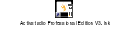 , которая расположена на робочем столе. Появится окно «Добро пожаловать в ACTIVstudio ...»
, которая расположена на робочем столе. Появится окно «Добро пожаловать в ACTIVstudio ...»
Шаг 2. Щелкните по вкладке «Конфигурировать».
Шаг 3. Составление вопросов для тестирования. Для этого щелкните по вкладке «Мастер вопроса/тест»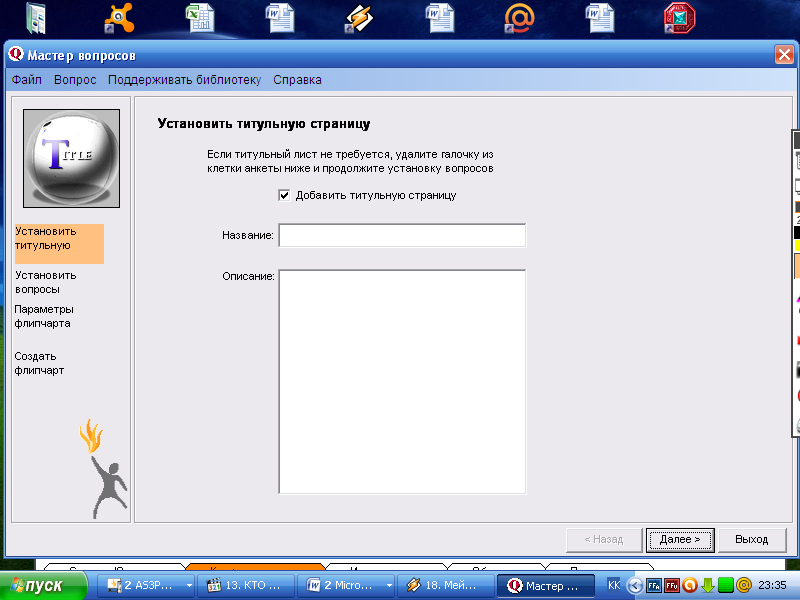
1. Установить титульную страницу, где можно дать название и описание теста
2. Установить вопросы.
а) Окно ввода вопросов. С помощью вкладки «новый вопрос» можно ввести следующий вопрос.
б) Тип вопроса, где указывается количество вариантов:
- Да/нет (два варианта ответов)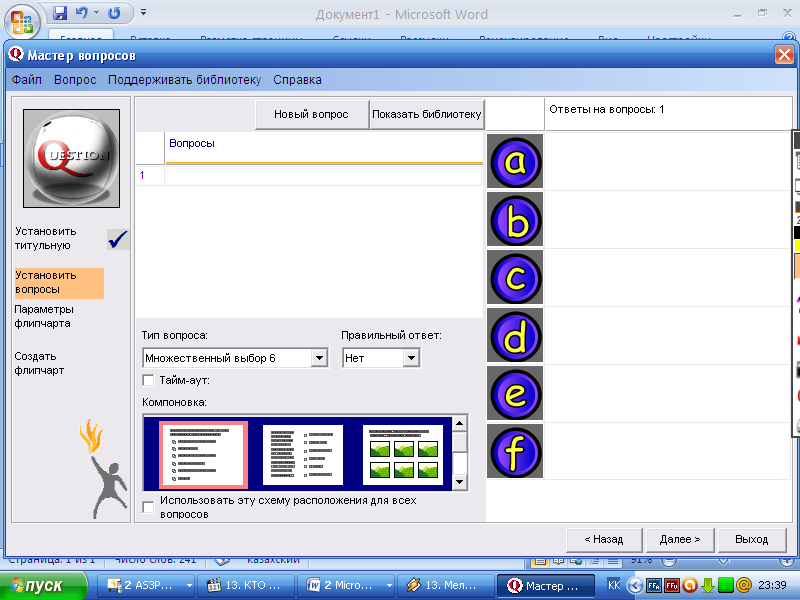
- Правильно/неправильно (два варианта ответов)
- Множественный выбор 2 (3,4,5,6)
в) Правильный ответ, где вбивается правильный ответ
г) Таим-аут -для ввода времени отведенный для выбора ответа
д) Компановка - выбор дизайна расположении вопроса и вариантов ответов
е) Окно ответы на вопрос ... - где вбиваеются ответы на заданный вопрос
3. Вопросы флипчарта (выбор стиля, шрифта, цвета, размера).
4. Нажать на далее, где вам будет предложено сохранить флипчарт
Шаг 4. Управления группами пользователей. Появиться окно «База данных пользователей». С помощью вкладки пользователи (расположена в строке меню) можно вбить пользователей (фамилии и имена тестируюмых), которые при желании можно разбить на группы и подгруппы.
Можно переименовать группы и подгруппы с помощью двойного щелчка по ним.
Есть возможность выбрать несколько пользователей из списка (случае отчутствия кого-то)
Шаг 5. Регистрация устройств.
Регистрация устройств → Зарегистрировать → ввести количество устройств → нажать на цетральную кнопку Activote (загорится красный и зеленый свет) → набор предложенный трехбуквенный символ (на правой стороне окна отразятся зарегистрированные устройства) → тест (рекомендуется) → ОК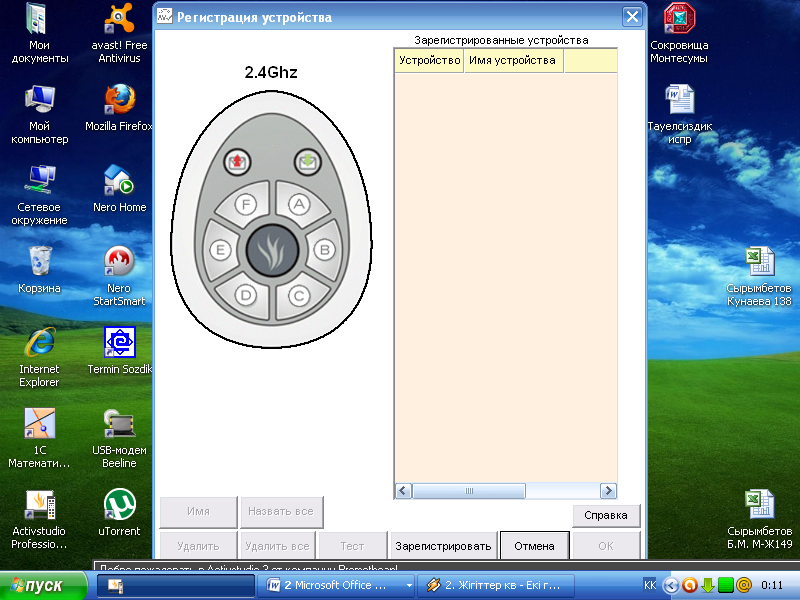
Шаг 6. Зарегистрировать пользователей. Появляется окно «Распределение устройств между пользователями».
Вам будет предложено два варианта:
1-вариант. Назначьте устройства. Для этого все пользователи должны ввести трехбуквенный регистрационные код (закрепление каждого пользователя за определенным устройством).
Выполните эту команду:
Распределение устройств между пользователями → выбор группы → выбор подгруппы → подбор пользователей из списка → распределение устройств → набор трехбуквенного кода (для каждого пользователя индивидульный) → назад → тест (рекомендуется) → нажатие любой кнопки пульта (кроме центрального) для проверки настройки → выход
2-вариант. Назначить именнованные устройства для пользователя.
Этот вариант неудобен, тем что каждый пользователь должен свой пульт по номерам на устройстве.
Шаг 7. Открыть флипчарт на котором находится заготовленный заранее вами тест.
а) Именнованый режим
Нажатие на значок Activote из панели инструментов (на правой строне рабочего пространства) → Сеанс Activote → выбрать именнованный режим (если есть необходимость, если нет, то выполнить следующую команду) → ОК → Нажатие на значок Activote из панели инструментов (на верней части появится список пользователей) → с помощью пультов Activote пользователи выбирают тот вариант ответа, который по их мнению верна, до тех пор пока не ответять на все вопросы → появление таблицы результатов
б) Анонимный режим
Нажатие на значок Activote из панели инструментов (на правой строне рабочего пространства) → Сеанс Activote → выбрать анонимный режим → ввод количества устройств→ ОК → Нажатие на значок Activote из панели инструментов → дальше принципу именнованного режима
в) Режим демонстрации
Нажатие на значок Activote из панели инструментов (на правой строне рабочего пространства) → Сеанс Activote → выбрать режим демонтсрации → ввод количества устройств→ ОК
Этот режим предназначен для презентовании системы тестировании Activote


